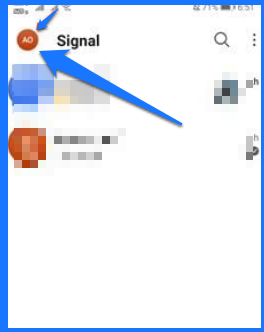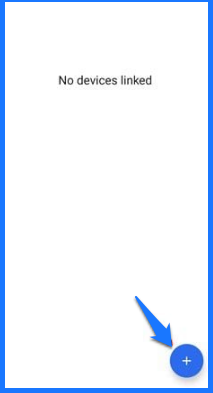如何下载 Signal 以及如何在 Windows 10 上安装它
Signal 是一个可以在 Windows 上下载和使用的聊天程序。 _ _ _
如何在 Windows 10 上下载和安装 Signal 如果您一直了解最新的技术新闻,您可能听说 WhatsApp 刚刚修改了其条款和政策。 _ __新的 WhatsApp 政策规定,您的信息将与 Facebook 和其他第三方服务共享。 _
由于这一变化,许多用户不得不搜索 WhatsApp 替代品。 _ _ 有许多适用于 Android 和 iOS 的 WhatsApp 替代品提供增强的隐私功能和设置。 其中包含最佳 WhatsApp 替代品的完整列表。 _ _
Signal 似乎是所有 WhatsApp 替代品中最好的。即时通讯工具不仅重视您的隐私,而且还具有许多独特的功能,例如 Note to Self。 _ _
世界各地的 Signal 用户已经进行了过渡,并正在寻找在他们的 PC 上运行移动软件的方法。因此,如果您正在寻找类似的和隐私安全的东西,那么您来对地方了。
另请阅读: 如何在 MAC 上运行 Signal Private Messenger
在 Windows 10 PC 上运行 Signal
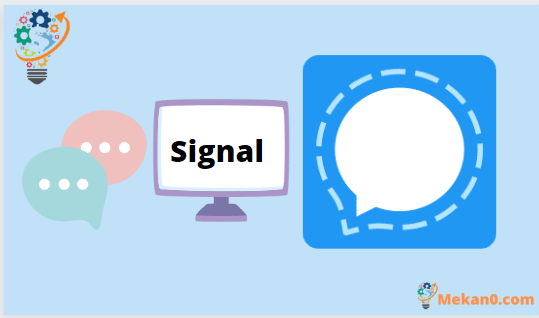
在本教程中,我们将逐步向您展示如何在您的 Windows 10 PC 上下载和安装 Signal。所以,让我们来看看。
我们建议您在继续执行说明之前查看这些功能。 _ _ _ _ _ _ 我们在下面编制了 Signal Private Messenger 的一些最重要功能的列表。 _ _
- Signal 与 WhatsApp 一样,具有消息、电话和视频通话功能。
- Signal Private Messenger 对所有类型的通信使用端到端加密。
- 最新版本的 Signal 还具有群聊功能。
- 您可以组成最多 150 人的小组。
- 对于每个聊天,您可以启用消息的不可见性。
- Signal 中提供屏幕锁定、屏幕截图保护、隐身键盘和其他基本安全功能。
- 它还包括一个名为“给自己的笔记”的独特功能,它允许您向自己发送带有特定信息的笔记。
下载适用于 Windows 10 PC 的 Signal
对于 Windows PC,Signal Private Messenger 可作为独立程序使用。要在您的 PC 上启动即时通讯程序,只需按照下面给出的简单程序进行操作。所以,让我们来看看。
第一:去地址 网址这个 下载 Signal 桌面应用程序。下载后立即打开应用程序。 _ _ _
第二个2:现在您必须通过程序将手机连接到计算机。
第三步:现在去你手机的应用商店下载Signal,然后点击你的头像。
iv 4. , 点击 “链接设备”如下图
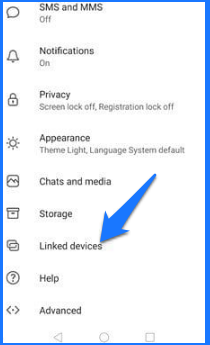
五、5。 接下来,点击标志 (+) 并扫码 显示快速响应 在你面前的电脑上。
六. 马上 , 程序正在同步,您需要等待 .
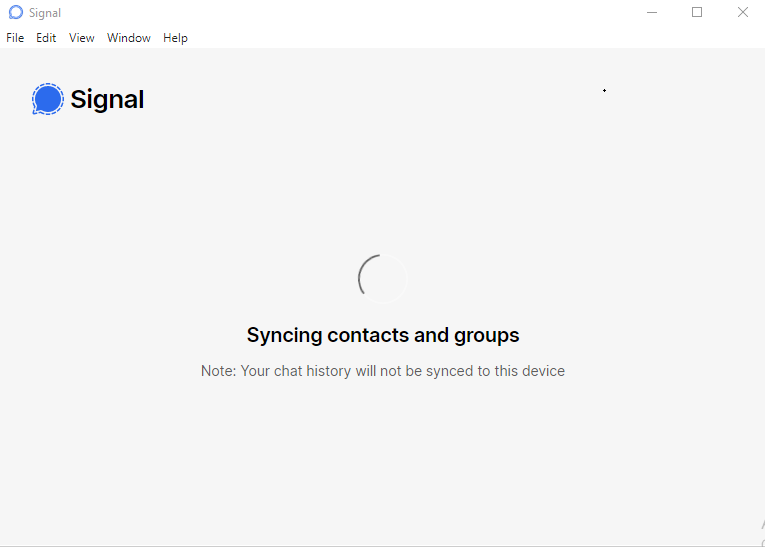
الخطوة7。 完成这些步骤后,您将能够在计算机上使用该软件。
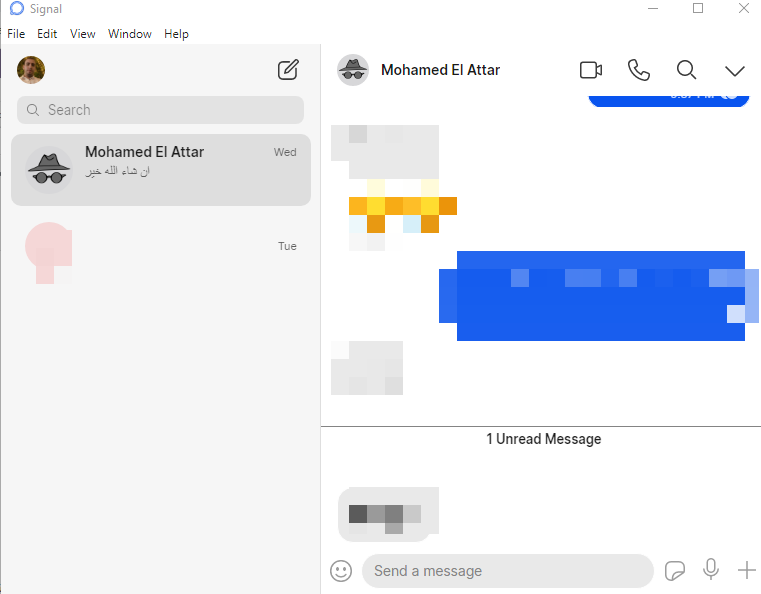
就是这样!这就是我所做的。这些是在您的 PC 上下载和安装 Signal 的简单步骤。 _ _ _ 您现在可以使用 PC 发送短信、进行语音/视频通话等。
这篇文章将向您展示如何在您的计算机上下载和安装 Signal。 _我希望这篇文章对你有用!也请把这个词传播给你的朋友。 _ _ _ 如果您有任何问题,请在下面的评论部分留下。
您应该知道的 5 大 Signal Private Messenger 功能
如何在 Signal Private Messenger 中启用暗模式